Kuinka voin poistaa ohjelman käynnistyksestä? Mikä on käynnistys ja mitä käynnistysohjelmia ei tarvita?
Ei ole kulunut paljon aikaa suosikkitietokoneesi ostamisesta tai asentamisesta, ja nyt se alkaa taas ajatella liian kauan, kun käynnistät sen, ja huomaat myös, että se alkoi toimia hitaammin. Älä ole järkyttynyt! Tietäminen, mitä käynnistys on ja kuinka voit optimoida sen, auttaa sinua.
Ongelman syy
Käynnistys on palvelu, joka käynnistää automaattisesti tietyt ohjelmat aina, kun käynnistät tietokoneen. Itse asiassa se suunniteltiin erittäin käteväksi asiaksi - jotta sinun ei tarvitse ajatella joka kerta, että sinun on kytkettävä se päälle ajoissa  virustorjunta tai vaikkapa jäähdytysjärjestelmä.
virustorjunta tai vaikkapa jäähdytysjärjestelmä.
Nykyään ohjelmistovalmistajat kuitenkin käyttävät tätä tietokoneen kykyä omiin tarkoituksiinsa. Monet asentamasi ohjelmat rekisteröivät itsensä automaattisesti ja aktivoituvat aina, kun käynnistät sen. Tämä prosessi ei sinänsä tee mitään pahaa, mutta jos on pari kymmentä erilaista tunkeilijaa, tietokoneesi nopeus laskee merkittävästi, koska RAM-muistia käytetään suorittamaan toimintoja, joita et itse asiassa tarvitse nyt .
Käytä turistiperiaatetta
Ennen kuin päätät käynnistyksestä, määritä, mitä et tarvitse siellä. Vielä parempi, jätä vain se, mitä todella tarvitset. Noudata turistiperiaatetta - kaikki, mitä voit tehdä ilman, on tarpeetonta. Kaksoisnapsauttamalla pikakuvaketta aktivoit kaikki tarvitsemasi sovellukset muutamassa sekunnissa.
Kuinka poistaa ohjelma käynnistyksestä - menetelmä yksi
Napsauta työpöydän vasemmassa alakulmassa Windows-logolla varustettua painiketta ja kirjoita avautuvaan hakupalkkiin sana "run". 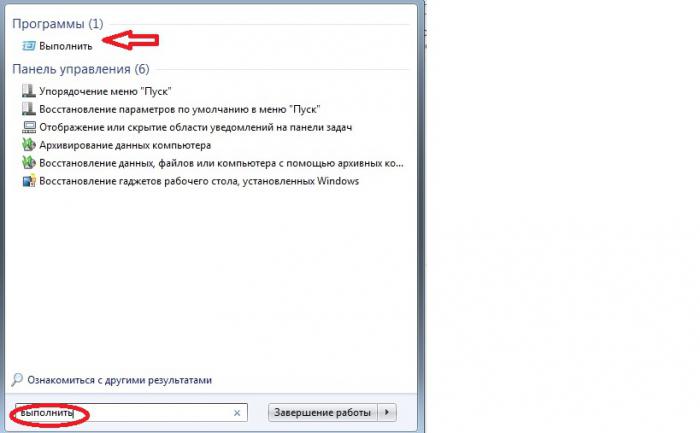
Yläreunassa näet vastaavan ohjelman. Klikkaa sitä. Kirjoita näkyviin tulevalle riville msconfig-komento ja vahvista OK-näppäimellä.
Näkyviin tulee tällainen ikkuna: 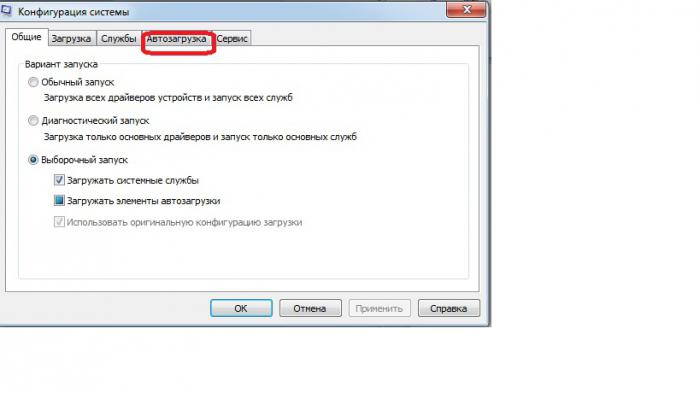
Siirry "Käynnistys"-välilehdelle 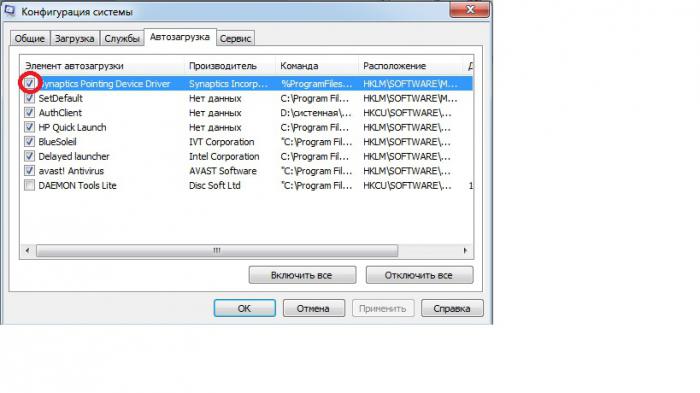
Vasemmalla olevan rivin merkki osoittaa, että ohjelma on aktivoitu. Ohjelmien poistaminen käynnistyksestä on helppoa. Tätä varten sinun tarvitsee vain poistaa vastaavan rivin valinta napsauttamalla niitä hiiren vasemmalla painikkeella.
Poistamista ei voi jättää
Tässä vaiheessa olet todennäköisesti jo kiinnostunut ei siitä, kuinka ohjelma poistetaan käynnistyksestä, vaan siitä, mitkä niistä jätetään.
Ensinnäkin kiinnitä huomiota "Tiimi" -sarakkeeseen. Siinä lukee mistä  osoitteita valvotaan. Kaikki komennot, joita ei lähetetä Ohjelmatiedostot-kansiosta, epäillään automaattisesti luvattomiksi.
osoitteita valvotaan. Kaikki komennot, joita ei lähetetä Ohjelmatiedostot-kansiosta, epäillään automaattisesti luvattomiksi.
Yleensä olisi parasta jättää kaksi tai kolme ohjelmaa käynnistyksen yhteydessä, mutta kaikki riippuu henkilökohtaisista mieltymyksistäsi. Esimerkiksi jollekin Skype on ohjelma, jonka pitäisi olla aina päällä, kun taas joku käyttää sitä vain satunnaisesti.
Joissakin tapauksissa se ei kuitenkaan ole vain toivottavaa, vaan myös ehdottoman välttämätöntä käynnistyksestä lähtien. Tämä koskee selvästi vakoiluohjelmia ja apuohjelmia, jotka sallivat ei-toivottujen mainosten pääsyn tietokoneellesi.
Tuholaiset
Seuraava luettelo ohjelmista on ehdottomasti vasta-aiheinen tietokoneesi terveyden ja oikean toiminnan kannalta:

Ohjelman poistaminen käynnistyksestä - menetelmä kaksi
On toinenkin vaihtoehto ohjelman poistamiseksi käynnistyksestä järjestelmän rekisterin avulla. Tässä tapauksessa sinun on kuitenkin oltava erittäin varovainen, koska voit vahingossa muuttaa tärkeitä parametreja.
Järjestelmärekisteri on luettelo käyttöjärjestelmän asetuksista. Ne sijaitsevat yleensä kahdessa järjestelmätiedostossa. Näillä halutuilla listoilla ladattavat ohjelmat sekä haitalliset virukset pyrkivät pääsemään koukkuun tai huijaan. Lisäksi viimeksi mainitut yrittävät myös naamioitua ja teeskennellä olevansa täysin vaarattomia.
Jotta pääset järjestelmän rekisteriin, anna regedit-komento "run" -riville. "Rekisterieditori"-ikkuna avautuu. Vasemmassa sarakkeessa näet viisi kansiota. Olemme kiinnostuneita käyttäjästä HKEY_CURRENT_USER.
Napsauttamalla pientä kolmiota kansiokuvakkeen vasemmalla puolella näet luettelon alikansioista. Siirry siis polkuun: HKEY_CURRENT_USER \ Software \ Microsoft \ Windows \ CurrentVersion.
Tässä on kaksi alaosastoa: run (tähän kirjoitetut ohjelmat käynnistetään jokaisen kirjautumisen yhteydessä) ja runonce (ne suoritetaan vain kerran ja poistetaan välittömästi rekisteristä).
(kutsutaan napsauttamalla hiiren kakkospainikkeella komentoa) näyttää kuinka ohjelma poistetaan käynnistyksestä. Ole varovainen, sillä ei seuraa varoituksia siitä, että tiedoston poistaminen voi johtaa kriittiseen virheeseen järjestelmän toiminnassa. Ja jos poistat vaaditun komennon vahingossa, voit rekisteröidä sen vain manuaalisesti.
Ohjelmat poistettavaksi
- Access Ramp Monitor - Valvoo Internet-yhteyksiä.
- AlpsPoint - Laajentaa kosketuslevyn ominaisuuksia, mutta se ei ole pakollinen.
- AudioHQ - rekisteröity äänikorteille.
- BackWeb - määrittää olemassa olevan Internet-yhteyden päivitysten lataamista varten. Usein kaatuu järjestelmä.
- Bayswap - Asennettu kuumalla vaihdettavalle akulle.
- BCDetect - Tarkistaa näytönohjaimen ohjaimen olemassaolon.
- Bpcpost.exe on osa Microsoft WebTV for Windows -ohjelmaa.
- BrowserWebCheck - Varmistaa, että Internet Explorer pysyy oletusselaimena.
- Ctfmon (ctfmon.exe) - Rekisteröityy aina, kun Office XP käynnistyy oikein. Käytetään vaihtoehtoiseen tekstinsyöttöön.
- Daemon - käytetään ohjaussauvan konfigurointiin.
- ICSMGR.EXE - tarvitaan vain isäntäkoneelle.
- LicCrtl - Tarkistaa lisenssit tiettyjä pelejä ja ohjelmia käytettäessä.
- LoadQM - rekisteröity lataamaan MSN Explorer Query Manager.
- Microsoft Announcement Listener - tarvitaan Microsoft WebTV for Windows -käyttöön.
- Microsoft Greetings Reminder on Microsoftin muistutus.
- Microsoft Office Startup - vakuuttaa, että se nopeuttaa MS-Office-sovellusten käynnistämistä, mutta kuluttaa paljon RAM-muistia.
- Mosearch - kuluttaa paljon resursseja, on suositeltavaa poistaa se käytöstä, ellet tietenkään työskentele tuhansien asiakirjojen kanssa samanaikaisesti.
- MSConfigReminder - latauksen aikana se ilmoittaa, että olet poistanut käytöstä joitakin ohjelmia MSCONFIGissa.
- MSMSGS - MSN Messenger. Voit vapaasti katkaista yhteyden.
- POINTER on apuohjelma, joka tukee hiiren edistyneitä toimintoja.
- PowerChute on ohjelma keskeytymättömille virtalähteille. On parempi päästä eroon siitä, koska siitä tulee usein syy järjestelmän virheelliseen toimintaan.
- Ptsnoop - Tarvitaan joidenkin modeemien toimimiseen. Varmista, että sinulla todella on ne. Muussa tapauksessa poista.
- QSORT.EXE, ohjelma, joka järjestää kohteet aakkosjärjestykseen Käynnistä-valikossa, on täysin hyödytön.
- Resurssimittari – resurssin osoitin. Ei tee mitään erityisen tarpeellista työtä. Poistaa.
- SchedulingAgent - tehtävien ajoitus. Poistu vain, jos käytät sitä jatkuvasti.
- SSDPSRV on Plug and Play -laitteille tarvittava apuohjelma. Tarkista niiden saatavuus
- Synchronization Manager - Pakollinen, jos käytät Internet Exploreria. Kun käytät toista selainta, voit vapaasti poistaa sen käytöstä.
- TVWakeup on toinen Microsoft WebTV for Windows -apuohjelma. Poistu vain, jos käytät tietokonettasi yksinomaan televisiona.
- W3KNetwork - Tämä ohjelma luotiin yksinomaan tietojesi keräämistä varten. Poista kokonaan.
- Winmgmt.exe - jos et ole IT-järjestelmänvalvoja, et ehdottomasti tarvitse sitä.
Vähän esineitä
Windowsin alkuaikoina, jolloin rekisteriä ei ollut vielä olemassa sellaisenaan, komennot kirjoitettiin win.ini- ja system.ini-tiedostoihin. Tällä laajennuksella varustetut tiedostot ovat edelleen Windows-hakemistossa. Monet ohjelmoijat unohtavat hitaasti nämä vanhentuneet tiedostot. Mutta viruskehittäjät eivät epäröi hyödyntää tätä porsaanreikää.
Kun tiedät tämän, sinun ei tarvitse huolehtia ohjelman poistamisesta käynnistyksestä, jos koko ärsyttävä virus ilmaantuu uudelleen. Tarkista vain win.ini- ja system.ini-tiedostot ja poista kaikki epäilyttävät merkinnät.
Apuohjelmat
Jos pelkäät tehdä muutoksia rekisteriin itse, käytä erikoissovelluksia, jotka tietävät tarkalleen kuinka poistaa ohjelmat käynnistyksestä vahingoittamatta tärkeitä asetuksia.
CCleaner on hyvä vaihtoehto. Tämä apuohjelma auttaa paitsi käsittelemään tarpeettomia komentoja, myös puhdistamaan ammattimaisesti kaikenlaiset tarpeettomat, samoin kuin ne, jotka usein jäävät erilaisten ohjelmistojen asennuksen ja poistamisen jälkeen.
Toinen hyvin todistettu apulainen on TuneUp Utilites. Tämä ohjelma tekee erinomaista työtä tietokoneen optimoinnissa ja tietää, mitä ohjelmia ei tarvita käynnistykseen. Siinä on käyttäjäystävällinen käyttöliittymä, ja se tarjoaa sinulle vaihtoehtoja käyttöjärjestelmän ongelmien korjaamiseen.
Neo Utilities on täydellinen sarja ohjelmia, jotka on kehitetty optimoimaan tietokoneen suorituskykyä ja Internet-yhteyksiä. Lisäksi se suojaa järjestelmääsi, koska se paljastaa automaattisesti koko esteen luvattomien rekisterimuutosten estämiselle.
AusLogics BoostSpeed on myös hyvä työkalu helpottaa tietokoneen puhdistamista. Prosessin aikana se tarkistaa kaikki ohjelmistot ja auttaa määrittämään käyttöjärjestelmän optimaalisen suorituskyvyn saavuttamiseksi.
Pieni erotussana
Kun olet määrittänyt käyttöjärjestelmän automaattisen käynnistyksen joko manuaalisesti tai ylläpitoapuohjelmia käyttämällä, tietokoneen käynnistysaika lyhenee ja ohjelman suoritusnopeuden pitäisi kasvaa. On kuitenkin tärkeää tarkistaa rekisteriasetukset säännöllisesti. Nyt kun tiedät kuinka sammuttaa käynnistysohjelmat, on paljon helpompaa varmistaa, että mitään itsemuotoiltuja sovelluksia ei kirjoiteta sinne, missä niiden ei pitäisi olla. Näin yksinkertaisella toimenpiteellä säästät aikaa ja hermoja.



